-
图文解决 win7系统电脑总是关不了机的办法介绍
- 发布日期:2021-04-05 08:47:08 作者:bag198技术 来 源:http://www.bag198.com
win7系统电脑总是关不了机的问题司空见惯;不少人觉得win7系统电脑总是关不了机其实并不严重,但是如何解决win7系统电脑总是关不了机的问题,知道的人却不多;小编简单说两步,你就明白了; 1、点击电脑左下方“开始”图标,然后在“搜索程序和文件”里面输入“regedit”,看到出来的结果点击“确定”,然后会弹出设置框。 2、在设置框里面找到HKEY-LOCAL-MACHINESOFTWAREMicrosoftWindowsCurrentVersionpolicies点击“system”文件夹, 然后双击右侧的“shutdownwithoutlogon”项。双击后会弹出一个设置框,在框里面把基数改成十六进制,把数值改成”1“。就可以了。如果没太懂,请看下面win7系统电脑总是关不了机的解决方法的更多介绍。
操作方法:
电脑关不机,有很多因素,有可能是中毒了,有可能是系统问题,有可能是硬件问题,也有可能是设置问题,所以我们要一个个的排除。
第一、电脑中毒
如果电脑可能中毒导致关不了机,就需要下载杀毒软件,然后进行木马查杀,点击全盘杀毒,一个也不能放过,然后杀完之后继续用电脑,如果能正常关机,那么就恭喜您了,如果不可以,就进行下一步。
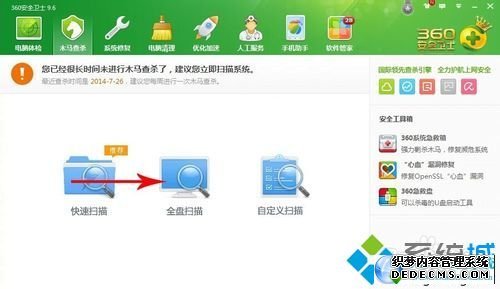
第二、配置文件修复
如果杀毒也解决不了,就要进行这一步了,配置文件进行修复,具体操作可能会比较麻烦,大家耐心的看一下。
1、点击电脑左下方“开始”图标,然后在“搜索程序和文件”里面输入“regedit”,看到出来的结果点击“确定”,然后会弹出设置框。
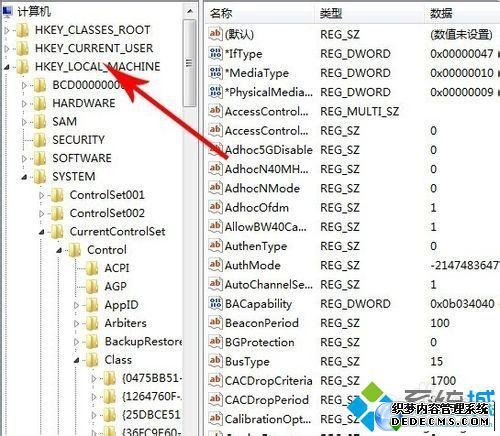
2、在设置框里面找到HKEY-LOCAL-MACHINESOFTWAREMicrosoftWindowsCurrentVersionpolicies点击“system”文件夹, 然后双击右侧的“shutdownwithoutlogon”项。双击后会弹出一个设置框,在框里面把基数改成十六进制,把数值改成”1“。
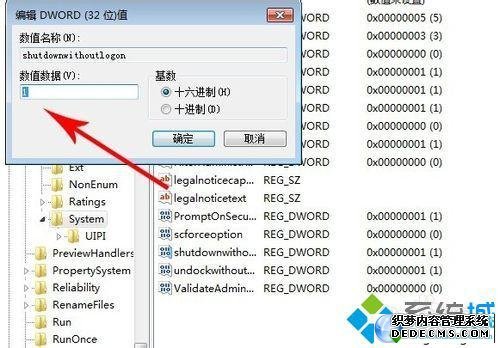
3、点击电脑左下方“开始”图标,然后在“搜索程序和文件”里面输入“gpedit.msc”,然后在搜索结果点击“确定”按钮。弹击一个设置框。在设置框里面找到”用户配置——管理模板,然后点击,右方会出现“开始”菜单和任务栏,双击,双击后会弹出设置框。
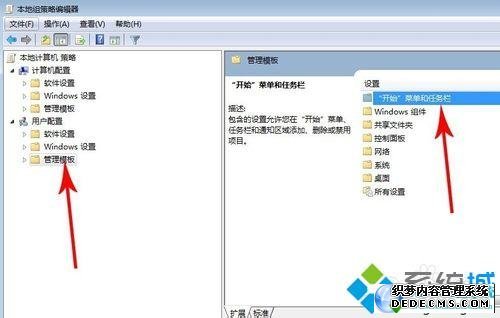
4、在新的设置框右方找到删除并阻止“关机”、“重新启动”、“睡眠”和“休眠”命令在“开始”菜单可用。双击之后,设置“已禁用”。
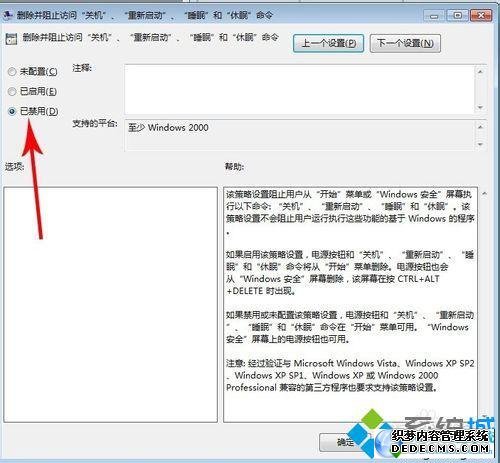
第三、检查——退出Windows”声音文件是否已毁坏
如果以上方法仍然没有解决您的问题,那么要进行第三步。在”控制面板“找到”硬件和声音“,找到”声音“,点击进去,然后找到”程序事件“里面的”关闭程序“,在下方修改,声音为无,点击确定。
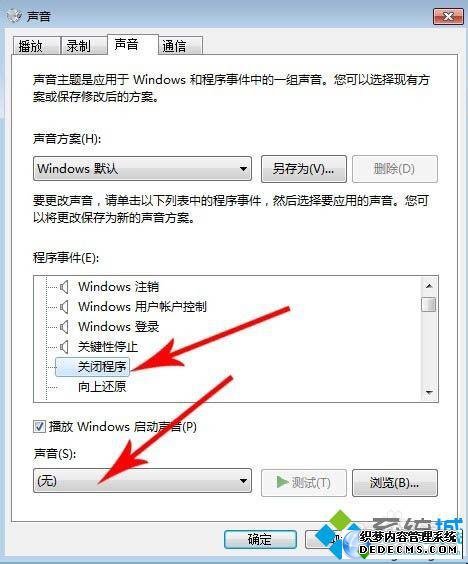
以上方法小编经验所得,如果还不能解决,那就可能是硬件或者系统问题,进行重装或者到维修公司进行维修。谢谢阅读,希望能帮到大家,
以上就是解决win7系统电脑总是关不了机的解决办法不会的小伙伴们来跟着小编一起学习吧!小编会竭尽所能把大家想知道的电脑知识分享开来。
 萝卜家园 Ghost Win7 32位纯净版 v2019.03
萝卜家园 Ghost Win7 32位纯净版 v2019.03 电脑公司 Ghost Win7 32位纯净版下载 v2019.07
电脑公司 Ghost Win7 32位纯净版下载 v2019.07